在使用win10系统电脑的时候,一般在桌面上是找不到网上邻居的快捷方式的。那么如何打开网上邻居呢?接下来就由小编来告诉大家。
方法/步骤一
-
1. 第一步,打开电脑并在桌面上找到此电脑图标,然后双击该图标,打开文件资源管理器窗口。

-
2. 第二步,在打开的文件资源管理器界面上方的地址栏中,输入网络,并按下回车键,就可以打开网上邻居了。
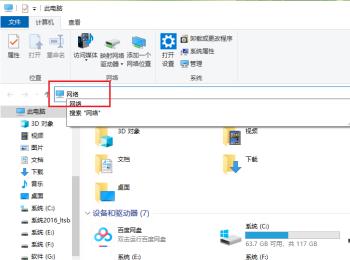
-
3. 第三步,如下图所示,即为网上邻居的界面。
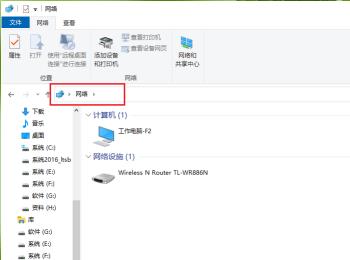
方法/步骤二
-
1. 第一步,打开电脑后,右键点击桌面空白处,然后选择弹出菜单中的个性化选项。

-
2. 第二步,在打开的个性化设置窗口中,点击左侧的主题标签。
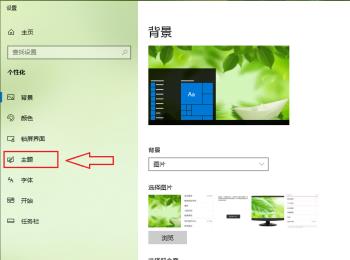
-
3. 第三步,在右侧的主题设置页面中,点击相关设置分类下的桌面图标设置按钮。
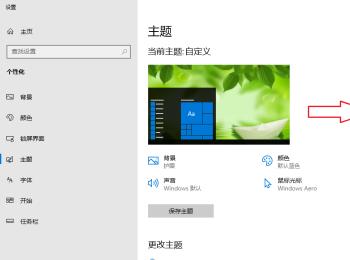
-
4. 第四步,弹出桌面图标设置窗口后,勾选下方的网络功能,然后点击确定按钮。

-
5.第五步,返回桌面,就可以在桌面上看到一个网络图标,双击该图标即可打开网上邻居。

-
6. 下图即为网上邻居的界面。
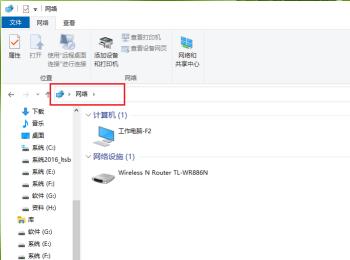
-
以上就是小编为大家带来的在win10系统电脑中打开网上邻居的方法。
